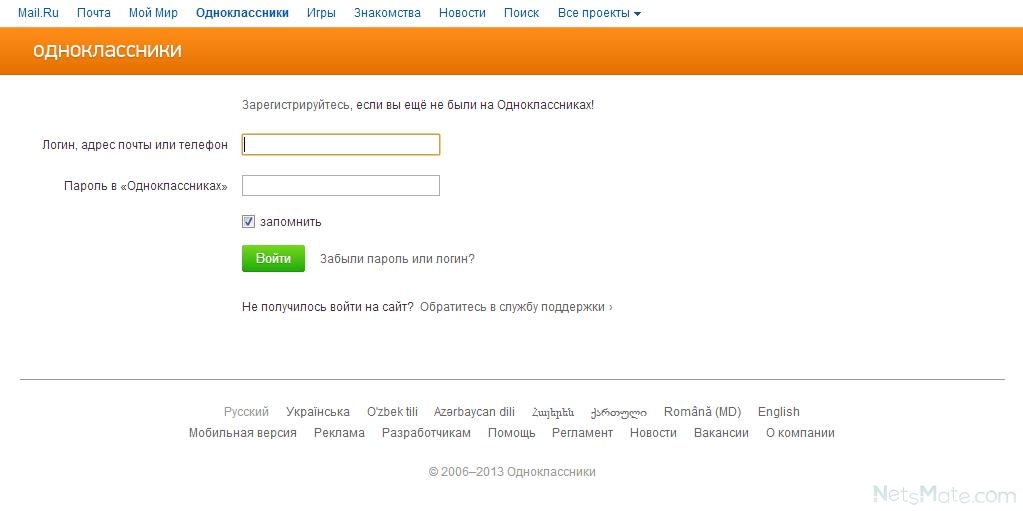Как сохранить или удалить логин и пароль в Одноклассниках при входе на страницу
Чтобы при каждом входе в ОК не приходилось вводить учетные данные, пользователь может сохранить пароль в Одноклассниках. Такую возможность предоставляет каждый браузер. Если необходимость в хранении информации для авторизации исчезла, ее можно удалить. Эти действия можно выполнить в любом браузере на компьютере.
Как сохранить логин и пароль в Одноклассниках при входе
При первом входе в свою учетную запись веб-обозреватель автоматически предлагает сохранить логин и пароль в Одноклассниках (а также на любом другом сайте), чтобы пользователю не приходилось заполнять эти поля при каждом посещении страницы. Это удобный инструмент, но только для собственного компьютера. На чужой технике им лучше не пользоваться, потому что доступ к аккаунту получит посторонний человек.
Если при первой авторизации пользователь отказался от сохранения учетных данных, он может это исправить в меню веб-обозревателя.
Инструкция на примере Chrome:
- Вызвать меню нажатием на кнопку с тремя точками в верхней части экрана, выбрать «Настройки».
- Найти раздел «Автозаполнение», кликнуть «Пароли».
- Во вкладке «Сайты, пароли для которых не сохраняются» найти ОК и напротив кликнуть на крестик.
- Теперь при следующем посещении Одноклассников система снова предложит сохранить учетные данные. Нужно ответить согласием.
Аналогичные возможности есть в Opera, Яндекс и других интернет-обозревателях. Отличия могут быть только в названиях разделов.
Почему не получается сохранить учетные данные
Если браузер не предлагает запомнить информацию для авторизации на сайтах, это означает, что в нем отключена опция сохранения учетных данных.
Чтобы ее включить, например, в Opera, нужно:
- Открыть меню, нажав на кнопку в виде буквы «О» вверху слева, перейти в «Настройки».
- Нажать «Дополнительно», перейти во вкладку «Автозаполнение», выбрать «Пароли».

- Включить опцию «Позволять сохранять пароли».
Теперь нужно снова авторизоваться в социальной сети. Браузер предложит запомнить введенные данные для авторизации в ОК.
Как удалить автозаполнение логина и пароля
Если пользователь случайно включил запоминание учетных данных при входе в Одноклассники на чужом ПК, он может удалить сохраненный пароль.
Инструкция на примере Opera:
- Открыть меню, перейти в настройки.
- Перейти в раздел «Автозаполнение», выбрать «Пароли».
- В разделе «Сайты с сохраненными паролями» найти ОК.
- Нажать на кнопку с тремя точками слева от сайта, выбрать «Удалить» в выпадающем списке.
- В нижней части страницы появится уведомление об удалении.
Аналогичным образом можно убрать сохраненный пароль в Одноклассниках и в других браузерах.
Есть и другой, более радикальный способ удалить логин в Одноклассниках при входе. Он позволяет стереть убрать учетные данные для всех сайтов, которые посещает пользователь.
В Opera нужно:
- Открыть меню, кликнуть «История» и в выпадающем списке нажать «Очистить историю посещений».
- Установить временной диапазон – «Все время», а затем установить метки в полях «Пароли и другие данные для входа» и «Данные для автозаполнения форм».
- Кликнуть «Удалить данные».
При использовании этого способа будут стерты все учетные данные, сохраненные в памяти браузера. Кроме того, система удалит информацию о посещенных страницах, файлы cookie и прочий мусор. Эта функция используется, если веб-обозреватель работает некорректно – тормозит, зависает, долго открывается, не загружает страницы и т.д. Очистка программы от мусорных файлов позволяет восстановить ее работоспособность.
Чтобы пользователю не приходилось постоянно вводить учетные данные при входе в Одноклассники, он может воспользоваться сохранением логина и пароля. При использовании этой функции вход на страницу будет выполнен в автоматическом режиме при загрузке сайта. Если пользователю больше не требуется эта опция или же он случайно ее активировал на чужом компьютере, он может ее отключить в настройках браузера.
Если пользователю больше не требуется эта опция или же он случайно ее активировал на чужом компьютере, он может ее отключить в настройках браузера.
Первый визит/Часто задаваемые вопросы
В. К кому мне обращаться с вопросами?
A. Вы можете написать нам по адресу [email protected] или отправить сообщение через форму обратной связи на сайте.
В. Как мне связаться с другим одноклассником?
A. После того, как вы добавили свой профиль одноклассника, вы можете связаться с другими зарегистрированными одноклассниками.
В. Могу ли я изменить свое имя (меня никто не знает под этим именем)?
A. Да. После добавления профиля одноклассника войдите в систему и выберите «Редактировать контактную информацию» на левой панели. Вы можете изменить или добавить свое имя на этой странице. Обязательно сохраните изменения, когда закончите.
Первое посещение веб-сайта
Если вы впервые на веб-сайте, пожалуйста, прочтите это, так как здесь вы найдете ответы на все ваши вопросы о том, как получить пароль, создать профиль и как пользоваться веб-сайтом.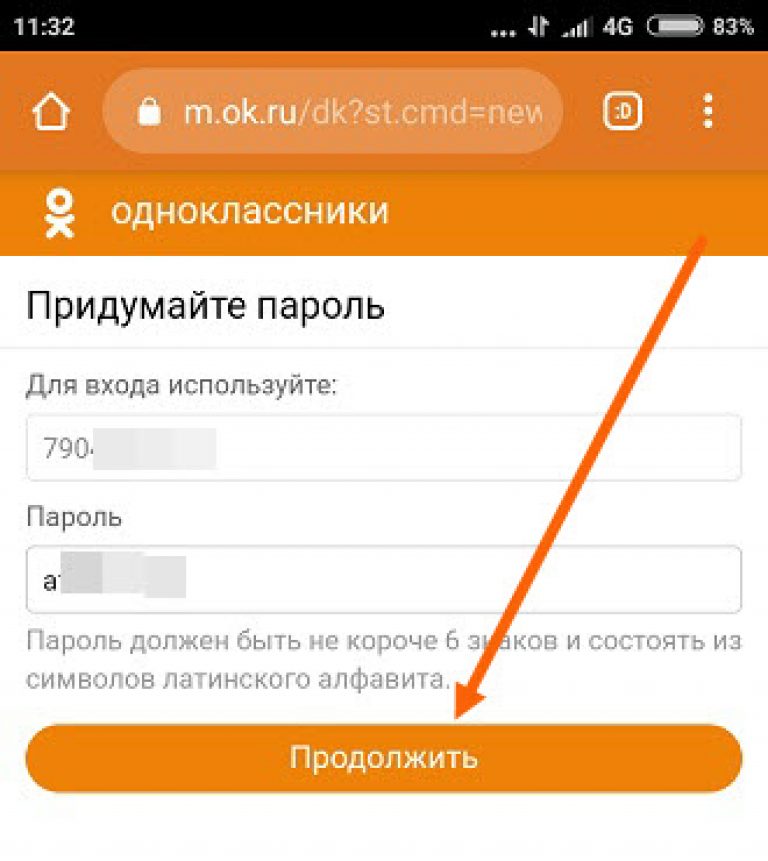
Этот веб-сайт был создан для использования всеми одноклассниками и поддерживается администратором вашего одноклассника. Это совершенно бесплатно для наших одноклассников. Вас никогда не попросят заплатить за создание профиля или доступ к профилям других выпускников.
У вас есть возможность защитить свой личный профиль паролем, который блокирует доступ широкой публики и поисковых систем к данным вашего профиля. Создав профиль, вы также сможете просматривать профили своих одноклассников и взаимодействовать с ними.
Вся контактная информация, которую вы вводите на этом веб-сайте, будет храниться в тайне. Он не будет передан или распространен. Ваша контактная информация является конфиденциальной: ваш адрес и номер телефона не могут быть видны одноклассникам, если вы не предоставите разрешение в своем профиле. Когда кто-то нажимает на ваше имя, все, что он увидит из вашей контактной информации, — это ваш город и штат, а также любую информацию о себе, которую вы решите разместить на своей веб-странице. Ваш адрес электронной почты недоступен для просмотра, хотя электронное письмо может быть отправлено вам с помощью поля для контактов в нижней части веб-страницы. Однако, если вы отправите кому-то сообщение через его профиль, он увидит ваш адрес электронной почты и сможет ответить.
Ваш адрес электронной почты недоступен для просмотра, хотя электронное письмо может быть отправлено вам с помощью поля для контактов в нижней части веб-страницы. Однако, если вы отправите кому-то сообщение через его профиль, он увидит ваш адрес электронной почты и сможет ответить.
Вам нужно будет создать свой индивидуальный профиль, чтобы получить доступ к любым страницам сайта, защищенным паролем. Начните с нажатия на ссылку «Профили одноклассников». Это приведет вас на страницу со всеми именами ваших одноклассников, включая ваше. Найдите свое имя и нажмите на него. Следуйте инструкциям, чтобы создать свой профиль. Пароль, который вы вводите во время этого процесса, будет использоваться в качестве пароля для входа в систему. Вы можете персонализировать свою страницу с помощью такой информации, как то, чем вы занимались после выпуска в 1964 году, школьные воспоминания, ваша семья и фотографии.
Заблокируйте свой профиль: Мы рекомендуем вам включить «Видимость профиля» в профиле одноклассника, чтобы ваша информация не была доступна посторонним.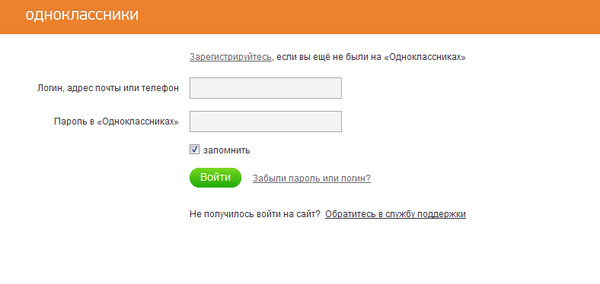 «Блокировка» вашего профиля гарантирует, что только одноклассники, которые вошли в систему, смогут просматривать вашу информацию. Чтобы узнать, является ли ваш профиль закрытым, просмотрите профили одноклассников ДО входа в систему. Если рядом с вашим именем есть значок замка, ваш профиль заблокирован. Чтобы изменить этот параметр, войдите в систему, нажмите «Редактировать профиль», прокрутите вниз и установите флажок рядом с «Видимость профиля», затем прокрутите вниз и нажмите «Сохранить изменения».
«Блокировка» вашего профиля гарантирует, что только одноклассники, которые вошли в систему, смогут просматривать вашу информацию. Чтобы узнать, является ли ваш профиль закрытым, просмотрите профили одноклассников ДО входа в систему. Если рядом с вашим именем есть значок замка, ваш профиль заблокирован. Чтобы изменить этот параметр, войдите в систему, нажмите «Редактировать профиль», прокрутите вниз и установите флажок рядом с «Видимость профиля», затем прокрутите вниз и нажмите «Сохранить изменения».
Если вы не можете найти свое имя на странице профилей одноклассников, свяжитесь с нами, чтобы ваше имя было добавлено.
Обновите свой профиль :
Если вы измените свой адрес электронной почты, почтовый адрес или номер телефона, обновите эти данные в своем профиле. Мы хотели бы поддерживать нашу базу данных как можно более актуальной. Используйте функцию «Редактировать профиль» в разделе «Функции-члены» в левой панели навигации.
Забыли пароль и восстановление :
Если вы нажмете «Запомнить меня» при входе в систему, вам не нужно будет входить в систему при следующем посещении сайта. Обратите внимание: есть функция восстановления пароля, которую можно нажать: «Забыли пароль?» на случай, если вам когда-нибудь понадобится войти в систему и вы не сможете вспомнить пароль; пароль будет отправлен на ваш почтовый ящик. Вы можете войти в систему с компьютеров, отличных от вашего домашнего компьютера, но вам нужно будет ввести свой пароль.
Обратите внимание: есть функция восстановления пароля, которую можно нажать: «Забыли пароль?» на случай, если вам когда-нибудь понадобится войти в систему и вы не сможете вспомнить пароль; пароль будет отправлен на ваш почтовый ящик. Вы можете войти в систему с компьютеров, отличных от вашего домашнего компьютера, но вам нужно будет ввести свой пароль.
Проблемы с адресом электронной почты и паролем Войти :
Ваш компьютер не сохраняет файлы cookie. Файл cookie — это небольшой фрагмент данных, хранящийся на вашем жестком диске и используемый Class Creator для поддержки системы входа в систему. Хотя проблемы с файлами cookie возникают редко, когда они возникают, у вас есть несколько решений. Попробуйте выполнить одно из следующих действий:
• Убедитесь, что вы вошли на свой веб-сайт.
• Обновите браузер до последней версии.
• Переключить браузер. Например, если вы используете Internet Explorer, попробуйте Firefox.
• Очистите временные файлы Интернета (кеш) и очистите текущие файлы cookie, чтобы начать все заново. Щелкните здесь, чтобы получить инструкции по очистке файлов cookie браузера.
Щелкните здесь, чтобы получить инструкции по очистке файлов cookie браузера.
• Убедитесь, что вы не блокируете файлы cookie на веб-сайте. Наша система входа зависит от работы файлов cookie. Если вы вообще блокируете куки-файлы, вам нужно как минимум разрешить их для этого веб-сайта, чтобы вы могли войти в систему.
• Перезагрузите компьютер.
Всегда возвращайтесь на домашнюю страницу, где размещается основная информация и объявления.
Наслаждайтесь сайтом и получайте удовольствие!
Дополнительные инструкции
Как загрузить изображения на веб-страницу :
1. Убедитесь, что вы вошли на главную страницу. В ссылках с левой стороны в разделе ФУНКЦИИ УЧАСТНИКА щелкните ссылку: Редактировать/Загрузить фотографии.
2. Откроется страница Фото, и вы увидите серое поле под названием: Загрузить новое фото. Нажмите на это поле, и вы попадете на страницу добавления фото.
3. На странице «Добавить фото» приведены основные инструкции по загрузке фотографий. На этой странице есть 3 места для записи.
Сортировка: номер сортировки определяет порядок отображения фотографий на вашей странице. По умолчанию ваши изображения будут отображаться в том порядке, в котором вы их ввели, поэтому это не важно для вашего первого изображения. Но позже, если вы хотите, чтобы изображение № 5 отображалось как № 1, вам придется изменить номера сортировки на ваших изображениях. Если вы удалите изображение, порядковые номера для оставшихся изображений не изменятся (например, если вы удалите изображение № 2 из 4 изображений, вы увидите изображения № 1, 3 и 4.)
Подпись: Подпись — это описание, которое вы пишете для своей фотографии.
Просмотр: Это самый важный пункт, так как именно так вы найдете изображение на своем компьютере и заставите его появиться на вашей странице.
4. Вашему первому изображению автоматически будет присвоен номер сортировки 1.
5. Теперь нажмите кнопку «Обзор». Появится список папок на вашем компьютере. Найдите папку, в которой находится ваше изображение. Для большинства одноклассников это будет папка «Мои рисунки», расположенная в папке «Мои документы». После перехода к файлу изображения нажмите кнопку просмотра вверху, чтобы отобразить значки в виде изображений. Это упрощает поиск конкретного изображения, которое вы хотите загрузить.
6. Выберите изображение, которое хотите загрузить, нажав на него один раз, а затем нажмите Открыть в нижней части окна.
7. Теперь вы вернетесь на страницу «Добавить фото», а в поле «Загрузить фото» вы увидите путь к своему изображению.
8. Введите подпись к изображению в поле.
9. Нажмите кнопку СОХРАНИТЬ ИЗМЕНЕНИЯ.
Теперь перейдите на страницу своего профиля и найдите свое изображение и подпись.
УВЕДОМЛЕНИЕ О КОНФИДЕНЦИАЛЬНОСТИ : Вся контактная информация (адрес, номер телефона, адрес электронной почты), введенная на этом веб-сайте, будет храниться в тайне. Он не будет передан или распространен. Ваша контактная информация является конфиденциальной: ваш почтовый адрес, адрес электронной почты и номер телефона не могут быть видны одноклассникам, если вы не предоставите разрешение в своем Профиле (см. выше). Когда кто-то нажимает на ваше имя, единственная контактная информация, которую он увидит, — это ваш город и штат, а также любая информация о себе, которую вы решите указать в своем профиле. Если вы явно не предоставите свое разрешение, ваш адрес электронной почты не будет виден, хотя электронное письмо может быть отправлено вам с помощью контактного поля в нижней части страницы вашего профиля. Обратите внимание, однако, что если вы отправляете кому-то сообщение через страницу его профиля, одноклассник увидит ваш адрес электронной почты, чтобы он мог ответить.
Он не будет передан или распространен. Ваша контактная информация является конфиденциальной: ваш почтовый адрес, адрес электронной почты и номер телефона не могут быть видны одноклассникам, если вы не предоставите разрешение в своем Профиле (см. выше). Когда кто-то нажимает на ваше имя, единственная контактная информация, которую он увидит, — это ваш город и штат, а также любая информация о себе, которую вы решите указать в своем профиле. Если вы явно не предоставите свое разрешение, ваш адрес электронной почты не будет виден, хотя электронное письмо может быть отправлено вам с помощью контактного поля в нижней части страницы вашего профиля. Обратите внимание, однако, что если вы отправляете кому-то сообщение через страницу его профиля, одноклассник увидит ваш адрес электронной почты, чтобы он мог ответить.
ОТКАЗ ОТ ОТВЕТСТВЕННОСТИ ЗА ЧЛЕНСТВО : Это частный сайт выпускников 1964 года выпуска Miller/Lanier Class. Выпускники других выпускных курсов могут быть приняты в каждом конкретном случае. Все членство, независимо от года выпуска, будет предоставлено или отклонено по усмотрению администратора сайта. Все членства могут быть отозваны по усмотрению администратора сайта. Конфиденциальность и безопасность всех зарегистрированных участников будут считаться приоритетом для приглашений, допуска, отказов и отзывов.
Все членство, независимо от года выпуска, будет предоставлено или отклонено по усмотрению администратора сайта. Все членства могут быть отозваны по усмотрению администратора сайта. Конфиденциальность и безопасность всех зарегистрированных участников будут считаться приоритетом для приглашений, допуска, отказов и отзывов.
Посетитель впервые
Впервые посетители
Если вы впервые на веб-сайте , прочитайте эту страницу , чтобы найти ответы на все ваши вопросы о том, как получить пароль, создать профиль и как использовать веб-сайт.
Этот веб-сайт поддерживается Джимми Бранчем и Гвен Лютер Бранч. . Это совершенно бесплатно для наших одноклассников . вас никогда не попросят заплатить за создание профиля или доступ к профилям других выпускников. Если вы хотите сделать пожертвование на содержание этого сайта, мы будем рады вашим пожертвованиям; но это не требуется.
У вас есть возможность разрешить доступ к вашему личному Профилю только одноклассникам, что блокирует доступ широкой публики и поисковых систем к данным вашего Профиля. Создав профиль, вы также сможете просматривать все профили своих одноклассников и взаимодействовать с ними.
Вся контактная информация, которую вы вводите на этом веб-сайте, будет храниться в тайне. Он не будет передан или распространен. Ваша контактная информация является конфиденциальной: ваш адрес и номер телефона не могут быть видны одноклассникам, если вы не предоставите разрешение в своем профиле. Когда кто-то нажимает на ваше имя, единственная контактная информация, которую он увидит, — это ваш город и штат, а также любая информация о себе, которую вы решите указать в своем профиле.  Им нужно будет войти на сайт, чтобы прочитать ваше сообщение и ответить на него.
Им нужно будет войти на сайт, чтобы прочитать ваше сообщение и ответить на него.
Чтобы продолжать получать электронные письма с этого веб-сайта (например, уведомления о воссоединении), добавьте в белый список адрес электронной почты [email protected] .
К вашему сведению: «Белый список» — это общий термин, позволяющий каждый раз получать электронные письма с определенного адреса электронной почты, независимо от содержимого, содержащегося в электронном письме. Белый список также иногда называют «Безопасным списком» или «Список утвержденных отправителей». Если вы и ваши Одноклассники внесете [email protected] в белый список, сообщения, которые обычно не доходят, теперь будут приниматься и читаться каждый раз.
Пожалуйста, обратите внимание, что система Class Creator не рассылает спам любого типа с номером , а не .
Если вы еще этого не сделали, вам необходимо создать свой индивидуальный профиль, чтобы получить доступ к любым защищенным паролем страницам на этом сайте  Если профиль не может быть проверен таким образом, будут заданы специальные викторины о средней школе Терри Паркера. Если профиль не может быть проверен, вы не получите доступ к защищенным страницам.
Если профиль не может быть проверен таким образом, будут заданы специальные викторины о средней школе Терри Паркера. Если профиль не может быть проверен, вы не получите доступ к защищенным страницам.
Как загрузить фото:
Убедитесь, что вы авторизовались на главной странице. В ссылках с левой стороны под ФУНКЦИИ УЧАСТНИКА нажмите на ссылку: Редактировать/Загрузить фотографии . Появится страница Фото , и вы увидите серое поле под названием: Загрузить новое фото . Нажмите на это поле, и вы попадете на страницу Добавить фото . На странице Добавить фото приведены основные инструкции по загрузке ваших фотографий. На этой странице есть 3 места для записи. Сорт : Номер сортировки определяет порядок отображения фотографий на вашей странице. По умолчанию ваши изображения будут отображаться в том порядке, в котором вы их ввели, поэтому это не важно для вашего первого изображения.
Подпись : Подпись описание, которое вы пишете для своей картины.
Просмотр : Это самый важный пункт, так как именно так вы найдете изображение на своем компьютере и заставите его появиться на вашей странице. Ваше первое изображение автоматически будет Сортировка Номер 1. Теперь нажмите Обзор кнопка. Появится список папок на вашем компьютере. Найдите папку, в которой находится ваше изображение. Для большинства одноклассников это будет папка Мои рисунки , расположенная в папке Мои документы . После перехода к файлу изображения нажмите кнопку просмотра вверху, чтобы отобразить значки в виде изображений.
 Это упрощает поиск конкретного изображения, которое вы хотите загрузить. Выберите изображение, которое вы хотите загрузить, щелкнув его один раз, а затем нажмите Откройте в нижней части окна. Теперь вы вернетесь на страницу Добавить фото , а в поле Загрузить фото вы увидите путь к своему изображению. Введите Подпись к вашему изображению в поле box.Нажмите кнопку СОХРАНИТЬ ИЗМЕНЕНИЯ .свяжитесь с нами.
Это упрощает поиск конкретного изображения, которое вы хотите загрузить. Выберите изображение, которое вы хотите загрузить, щелкнув его один раз, а затем нажмите Откройте в нижней части окна. Теперь вы вернетесь на страницу Добавить фото , а в поле Загрузить фото вы увидите путь к своему изображению. Введите Подпись к вашему изображению в поле box.Нажмите кнопку СОХРАНИТЬ ИЗМЕНЕНИЯ .свяжитесь с нами.================================================== =======
Это мой первый визит на сайт. Как мне войти?
Нажмите на 73′ Профили одноклассников, затем нажмите на ВАШЕ ИМЯ, чтобы создать БЕСПЛАТНУЮ учетную запись участника. Укажите свой рабочий или домашний адрес электронной почты, выберите пароль (который вы можете изменить в любое время) и расскажите нам о своей жизни после окончания средней школы Спаниш-Форк. Добавьте свое имя в браке, если применимо, фотографии и т.
Я забыл данные для входа и/или пароль. Что я должен делать?
Вы входите в систему с адресом электронной почты, который вы указали при настройке своей учетной записи (включая доменное имя, например, @hotmail.com). Если у вас есть несколько адресов электронной почты и вы не можете вспомнить, какой из них вы использовали, или если у вас больше нет доступа к этому адресу электронной почты, нажмите «Связаться с нами» и укажите свой новый адрес электронной почты. Администратор вашего веб-сайта внесет изменения, а затем отправит вам по электронной почте временный пароль. После входа в систему с использованием нового адреса электронной почты и временного пароля измените свой пароль, щелкнув ссылку «Изменить пароль» в меню «Функции участника» на домашней странице.
Если вы помните свой адрес электронной почты, но забыли пароль, нажмите «Забыли пароль?». ссылку прямо над зеленой кнопкой «Войти», и веб-сайт автоматически отправит вам пароль по электронной почте в течение нескольких минут.
У кого есть доступ к моему «Профилю одноклассников» и личной контактной информации?
Вы можете выбрать, будет ли ваш «Профиль одноклассника» общедоступным для просмотра на веб-сайте (например, другими классами, друзьями и широкой публикой) или только для зарегистрированной средней школы Spanish Fork 1971 Только одноклассники. В случае ограничения поисковые системы и широкая общественность не смогут получить доступ к вашей странице профиля одноклассника. Вы также можете выбрать, будут ли отображаться ваш почтовый адрес и номер телефона; в противном случае будут указаны только город и штат/страна, где вы живете. Нажмите на ссылку «Редактировать профиль» в меню «Функции участника» в боковой колонке, затем прокрутите вниз до конца страницы, чтобы сделать свой выбор.
Могу ли я получать уведомления , если другие одноклассники обновляют свой «Профиль одноклассника»?
ДА! Нажмите «Профили одноклассников», затем нажмите на имя одноклассника, которого вы хотите отслеживать. После того, как он/она зарегистрируется, его/ее профиль будет отображаться. Прокрутите вниз страницу его/ее профиля, щелкните поле с надписью «Уведомлять меня при каждом обновлении профиля [одноклассника]» и нажмите кнопку «Уведомить меня». Вы будете уведомлены по электронной почте.
После того, как он/она зарегистрируется, его/ее профиль будет отображаться. Прокрутите вниз страницу его/ее профиля, щелкните поле с надписью «Уведомлять меня при каждом обновлении профиля [одноклассника]» и нажмите кнопку «Уведомить меня». Вы будете уведомлены по электронной почте.
Имеет ли общедоступный или другие Одноклассники доступ к моему адресу электронной почты?
Нет. В целях защиты вашей конфиденциальности ваш рабочий или домашний адрес электронной почты хранится только на веб-сайте, поэтому Одноклассники могут отправить вам сообщение. Вы можете решить, кому вы хотите предоставить свой собственный адрес электронной почты. Чтобы проверить, получили ли вы какие-либо новые сообщения, нажмите «Проверить сообщения» в меню «Функции участника» в боковой колонке.
Какие примеры сообщений электронной почты могут быть отправлены мне?
Вы будете получать по электронной почте информацию о новых функциях веб-сайта; подробности о предстоящих встречах, сборах средств или мероприятиях; общие объявления об одноклассниках; и другие важные новости.
Могу ли я размещать свои фотографии или видео на сайте?
Да! Вы можете загрузить текущую фотографию себя, своей семьи, домашних животных, отпуска, старые фотографии прошлых дней, прошлых встреч и т. д. — все, чем вы хотите поделиться, — нажав «Редактировать/Загрузить фотографии» в разделе «Функции участника». меню слева. Количество цифровых фотографий, которые вы можете хранить на странице «Профиль одноклассника», не ограничено. Размер каждой фотографии автоматически изменяется, чтобы она поместилась на странице вашего профиля. Вы также можете загрузить свои собственные видео, которые вы разместили на YouTube.com, нажав ссылку «Профили одноклассников» и следуя инструкциям. И да, вы можете добавлять, удалять или заменять свои собственные фотографии или видео в любое время.
Как работает «Форум сообщений»?
Нажмите «Форумы пользователей», и вы сможете общаться с нашими одноклассниками, когда они войдут в систему и прочитают «Форумы пользователей». Опубликуйте ответ на предыдущее сообщение или начните свою собственную тему для разговора, задав вопрос, переживая старые воспоминания или делясь своими мыслями о жизни.
Опубликуйте ответ на предыдущее сообщение или начните свою собственную тему для разговора, задав вопрос, переживая старые воспоминания или делясь своими мыслями о жизни.
Создатель класса сдает в аренду , продает или каким-либо образом получает прибыль от имен, адресов и личной информации наших одноклассников? Как он зарабатывает деньги?
Нет. Создатель класса не сдает в аренду и не продает какую-либо информацию Classmate, а также не занимается маркетингом или предложением Classmates. Вся личная контактная информация является строго конфиденциальной. Class Creator не продает рекламу на веб-сайте, не отображает рекламные баннеры или всплывающие окна. Наш веб-сайт принадлежит нашему КЛАССУ, а не создателю класса.
Какова цель этого веб-сайта?
Изначально этот сайт был создан для того, чтобы общаться с нашими одноклассниками и тем самым восстанавливать старые дружеские отношения. Это также дает нам возможность собирать текущую информацию обо всех в базе данных, так что, планируя ли воссоединение или встречу, у нас теперь есть способ оставаться на связи, не платя за подписку и не имея стороннего источника/ веб-сайт собирает нашу личную информацию за плату для нас.
Будем надеяться, что в будущем мы сможем использовать все инструменты, которые есть на этом сайте, для планирования будущих воссоединений.
Могу ли я присоединиться к сайту , даже если я не планирую посещать встречу?
Да. Даже если вы не планируете присутствовать на воссоединении, есть надежда, что на этом сайте есть старые друзья, с которыми вы хотели бы снова связаться, и для этой цели вы все еще можете присоединиться к сайту.
Могу ли я стать волонтером , чтобы помочь с воссоединением?
Надеюсь, что в будущем мы будем планировать другие встречи, и когда появится такая возможность, мы разместим информацию здесь, на сайте.
================================================ ========